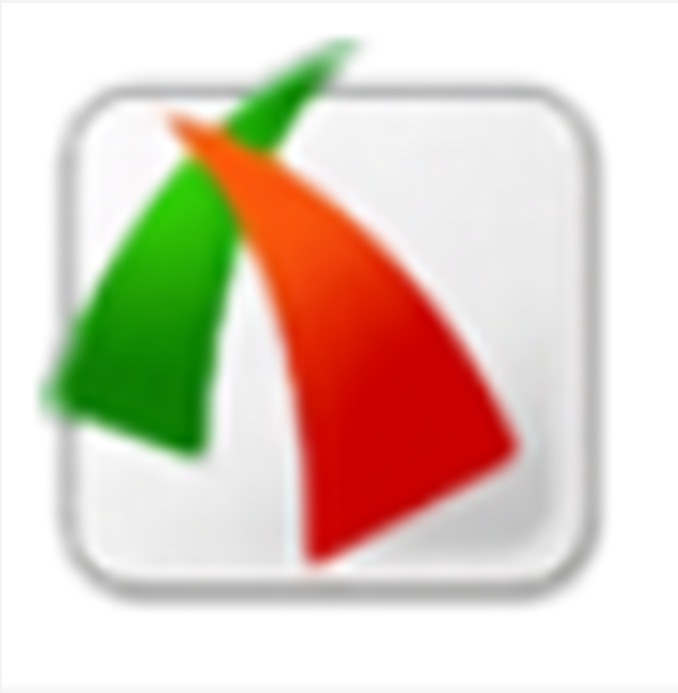
屏幕截图软件(FastStone Capture)v9.6.0
下载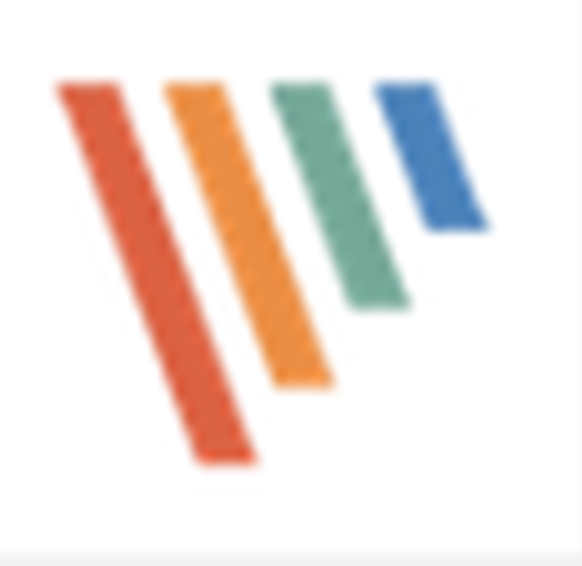
PicPick截图软件v6.0.0
下载
金舟截图3.2.6.0
下载
阿贡截图精灵1.0.0.2
下载Magic Screenshot最新版是一个简单好用的截图工具,可以一键捕获整个桌面,支持导出为JPG/BMP/PNG图片的格式,可对截取后的图片进行管理,批量操作,有需要就来下载吧。
《Magic Screenshot》是一个简单而紧凑的图像捕捉工具。Magic screenshot软件支持截图操作,可以帮助用户以奇特的方式捕捉电脑屏幕上的图片,同时保证高清无损的图像质量。高清图片;截取的图片跟没有截取时的图片一样清晰,当然图片的清晰度可以自由设置。选择Magic Screenshot软件或Ctrl+O打开外部浏览器中的页面,选择Magic Screenshot软件或Ctrl+C复制带有图像的页面链接。官方版本的魔幻截图还支持全屏截图和片段截图,并可以在编辑前从截图记录中提取图片。
1、全屏截图
可以一键捕获整个桌面,并输出为JPEG、BMP或PNG。
2、自定义区域截图
用户可以自定义选择要截取的区域。
3、热键操作
可以通过快捷键执行全屏截图以及区域截图。
4、截图后编辑
内置丰富的截图工具,可以对截取的图像进行基本的处理。
1、支持预览功能,可预览截取的图片。
2、可自定义设置截图标题,以指定标题显示图片。
3、可对截取后的图片添加描述,以便快速了解图片的详细信息。
4、在截图中添加文字内容,并可设置文字字体。
5、可自动显示截图的具体时间,直接进行查看。
6、支持管理功能,可对截取后的图片进行管理。
片段截图:
1、打开 Magic Screenshot,点击片段或Ctrl +PRNTSCR。
2、选择活动区域,画一些东西(可选,参见详细信息),写描述(可选),如果截图正确,点击“发送”或“取消”再试一次。
3、等待图像发送到服务器(您可以取消发送点击“取消”按钮或ESC)。
4、选择Magic Screenshot软件或Ctrl+O打开外部浏览器中的页面,选择Magic Screenshot软件或Ctrl+C复制带有图像的页面链接。
全屏截图:
1、打开 Magic Screenshot,点击显示或PrntScr。
2、画一些东西(可选,参见详细信息),写描述(可选),并点击“发送”如果截图是正3、等待图像发送到服务器(您可以取消发送点击“取消”按钮或ESC)。
4、选择MagicScreenshot软件或Ctrl+O打开外部浏览器中的页面,选择Magic Screenshot软件或Ctrl+C复制带有图像的页面链接。

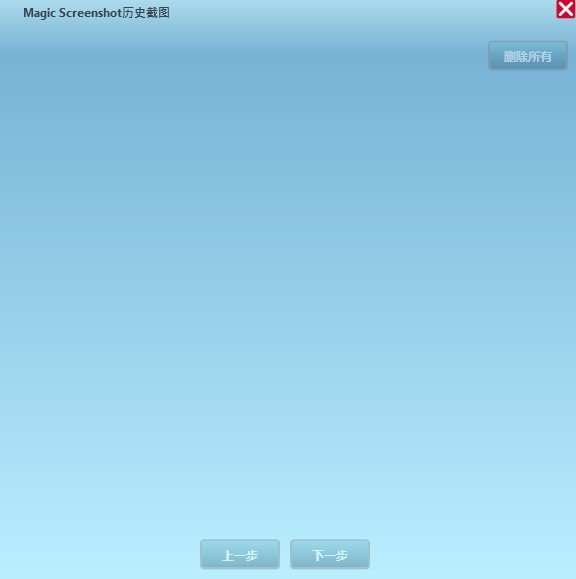
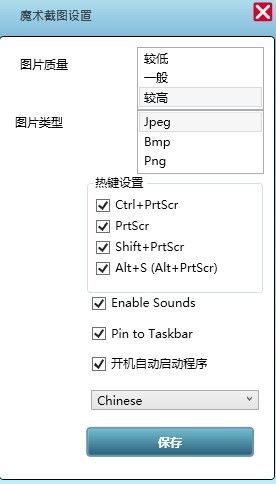
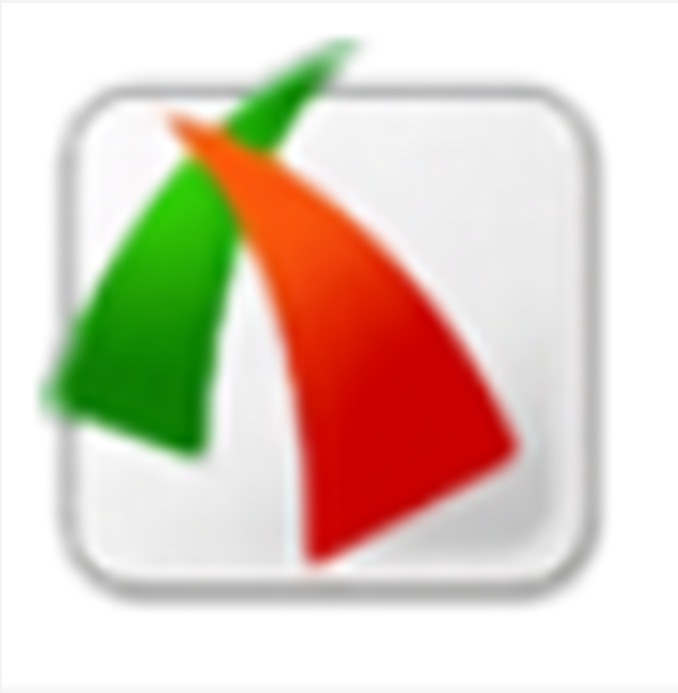
屏幕截图软件(FastStone Capture)v9.6.0
下载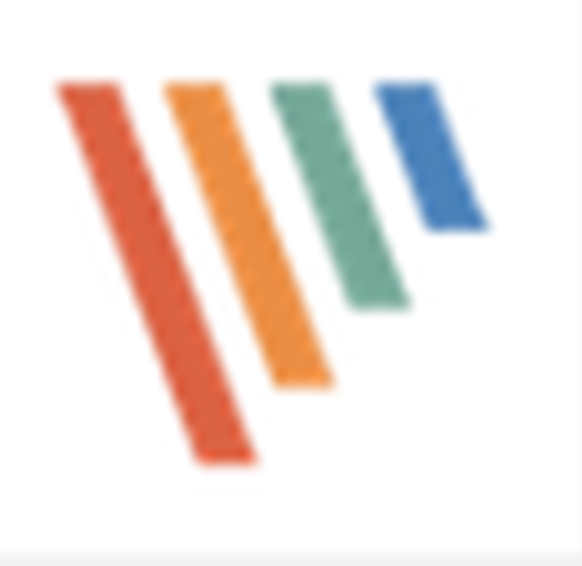
PicPick截图软件v6.0.0
下载
金舟截图3.2.6.0
下载
阿贡截图精灵1.0.0.2
下载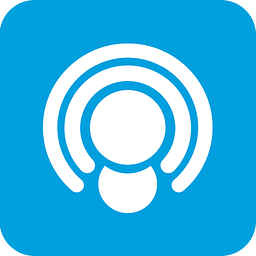
WIFI共享精灵官网版
下载
视频剪切合并器最新版
下载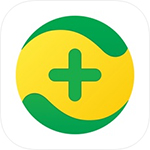
360安全卫士
下载
瑞星杀毒软件高级版
下载84.55MB / 2025-07-23
248.80MB / 2025-07-09
2.79MB / 2025-08-22
63.90MB / 2025-07-08
1.90MB / 2025-09-07
210.99MB / 2025-06-09
374.16MB / 2025-01-24
京ICP备14006952号-1 京B2-20201630 京网文(2019)3652-335号 沪公网安备 31011202006753号违法和不良信息举报/未成年人举报:legal@3dmgame.com
CopyRight©2003-2018 违法和不良信息举报(021-54473036) All Right Reserved







玩家点评 (0人参与,0条评论)
热门评论
全部评论